[Vyřešeno] Jak opravit chybu, že videokodek v PowerPointu není k dispozici
Videa jsou v prezentacích v PowerPointu mocným nástrojem pro vyprávění příběhů, který vám pomáhá zaujmout publikum vizuálním dojmem. Někdy však PowerPoint místo plynulého přehrávání zobrazí chybu, například „kodek není k dispozici“, zejména při použití formátů jako MP4, AVI nebo MOV. Ať už používáte PowerPoint 2010, 2013 nebo novější verzi, tato chyba může vaši prezentaci zastavit.
Pokud čelíte „Videokodek pro PowerPoint není k dispozici' chyba, nebojte se. Tento článek vysvětluje příčiny tohoto problému a nabízí 5 ověřených řešení, jak znovu zprovoznit vaše videa.

- SEZNAM PRŮVODCE
- Část 1. Proč není v PowerPointu k dispozici videokodek
- Část 2. 5 metod pro opravu nedostupného videokodeku PowerPoint
- Část 3. Nejčastější dotazy
Část 1. Proč není v PowerPointu k dispozici videokodek
Než se pustíte do řešení, je užitečné pochopit, proč se vám zobrazuje zpráva „kodek není k dispozici“.
PowerPoint se spoléhá na možnosti přehrávání médií ve vašem systému a ne všechny kodeky jsou ve výchozím nastavení podporovány. Kodek je v podstatě překladač, který kóduje a dekóduje formáty videa. Pokud bylo video, které vkládáte do PowerPointu, vytvořeno pomocí kodeku, který PowerPoint nedokáže interpretovat, nepřehraje se.
Zde je několik běžných důvodů, proč k tomu dochází:
• Video bylo kódováno pomocí nekompatibilního kodeku.
• Vaše verze aplikace PowerPoint nepodporuje formát ani rozlišení videa.
• Ovladače vašeho programu Windows Media Player nebo systému jsou zastaralé.
• Používáte PowerPoint 2010 nebo 2013, které mají omezenou podporu kodeků.
• Soubor videa je poškozený.
Při vkládání videí do PowerPointu vždy zkontrolujte, zda vaše verze PowerPointu podporuje daný formát (např. MP4, AVI) a kodek (např. H.264 pro video, AAC pro zvuk).
Část 2. 5 metod pro opravu nedostupného videokodeku PowerPoint
Poté, co se dozvíme důvody, proč je kodek v PowerPointu nedostupný, se podívejme na níže uvedených 5 otestovaných způsobů, jak tuto nepříjemnou chybu vyřešit.
Metoda 1: Převod videa do formátu kompatibilního s PowerPointem
Jedním z nejjednodušších řešení je převést video do formátu, který PowerPoint rozpozná, například MP4 s videem H.264 a zvukem AAC.
Zde jsou kroky:
Použijte bezplatný online převodník, jako je ArkThinker Video Converter zdarma online .
Procházejte tento webový nástroj a přidejte svůj video soubor do tohoto softwaru kliknutím Začněte převádět video.
Vybrat MP4 jako výstupní formát (obecně je MP4 výchozím výstupním formátem) a úpravou přepínače se ujistěte, že jako kodek používáte H.264 + AAC.
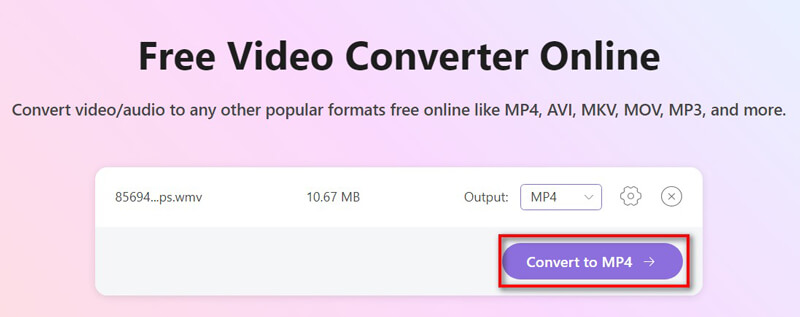
Klikněte Převést na MP4Poté se spustí zpracování video souboru.
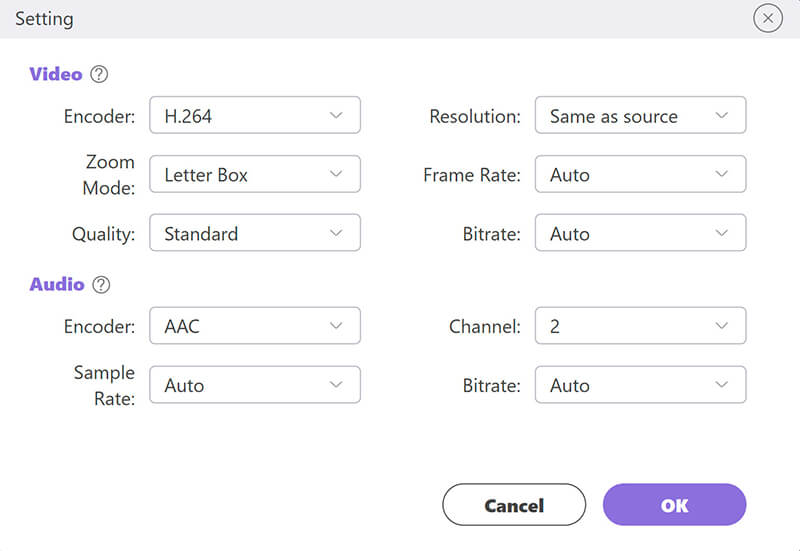
Jakmile je proces dokončen, můžete vyhledat převedený soubor MP4 a znovu vložit video do prezentace.
MP4 (H.264/AAC) je široce podporován většinou verzí PowerPointu, proto si tento formát vždy vyzkoušejte jako první!
Metoda 2: Aktualizace PowerPointu a Windows Media Playeru
Někdy problém není ve videu, ale ve vašem softwaru. Zastaralé verze programu Windows Media Player mohou mít potíže s moderními kodeky.
Otevřete PowerPoint a přejděte na Soubor > Účet > Možnosti aktualizace.
Vybrat Nyní aktualizovat.
Aktualizace Windows přehrávač médií přes Windows UpdateToto řešení funguje i tehdy, když vaše Přehrávač Windows Media Player nepřehrává videosoubor .
Restartujte počítač a zkuste video znovu vložit.
To je obzvláště užitečné, pokud používáte PowerPoint 2010 nebo 2013, které mají často problémy s kompatibilitou s novějšími video formáty.
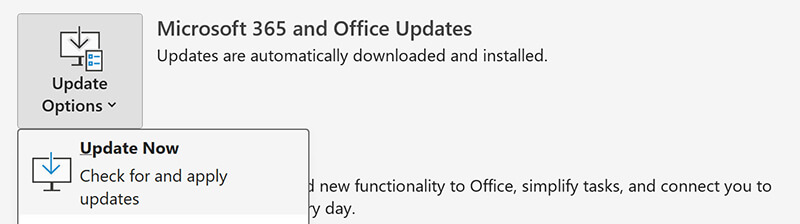
Metoda 3: Instalace chybějících kodeků
Vašemu systému možná chybí správný kodek pro dekódování videa.
Zkuste toto:
Stáhněte si balíček kodeků, například Balíček kodeků K-Lite.
Vyber Standard nebo Plný verze.
Postupujte podle pokynů k instalaci.
Restartujte počítač.
Po instalaci balíčku kodeků by nyní PowerPoint mohl přehrát video bez chyb.
Metoda 4: Oprava video souboru pomocí nástroje ArkThinker Video Repair
Pokud je váš video soubor poškozený nebo částečně poškozený, konverze ani aktualizace kodeků nepomůže. Tam... Oprava videa ArkThinker přichází dovnitř.
ArkThinker Video Repair je specializovaný nástroj určený k opravě poškozených nebo nepřehrávatelných video souborů ve formátech jako MP4, MOV, AVI a další. Používá vzorové video pořízené stejným zařízením a nastavením k opravě poškozeného videa.
Jak opravit video soubor s poškozeným kodekem pro PowerPoint pomocí nástroje ArkThinker Video Repair:
Zdarma si stáhněte a nainstalujte ArkThinker Video Repair pro Windows nebo Mac, v závislosti na vašem systému.
Otevřete nástroj ArkThinker Video Repair. Klikněte na tlačítko + na levé straně a importujte poškozené video, které se v PowerPointu nepřehrává.
Pro lepší přesnost přidejte na pravé straně ukázkové video vytvořené stejným zařízením nebo exportované se stejným nastavením.

Jakmile jsou oba soubory přidány, klikněte na Opravit tlačítko. Spustí se proces opravy. V závislosti na velikosti souboru a úrovni poškození může trvat několik minut.
Pohodlně se usaďte a relaxujte. Software analyzuje a znovu sestavuje poškozené video.

Po opravě se zobrazí okno náhledu. Zkontrolujte výstup, zda jsou zvuk a video synchronizované a zda se soubor přehrává správně.
Pokud to vypadá dobře, klikněte Uložit exportovat opravené video.

ArkThinker Video Repair nabízí jednoduchý a efektivní způsob, jak opravit video soubory s problémy s kodeky nebo strukturálním poškozením, díky čemuž jsou ideální pro přehrávání v PowerPointu. Je obzvláště užitečný v následujících případech:
• Používáte starší verze, jako například PowerPoint 2010 nebo 2013.
• Video se nedaří přehrát kvůli chybám kodeku.
• Soubor je poškozený nebo vytvořený nestabilním softwarem.
Metoda 5: Vložení videa namísto odkazu
Někdy k problému dochází, protože PowerPoint nemůže najít video soubor, zejména pokud je pouze propojený a není vložený.
Zde jsou kroky, jak vložit video do PowerPointu:
Jít do Vložit > Video > Toto přístroj.
Vyberte soubor s videem a klikněte na Vložit.
PowerPoint vloží video přímo do souboru prezentace.
Tím se zabrání problémům s cestou nebo kodekem, ke kterým dochází, když jsou videa propojena místo vložena.
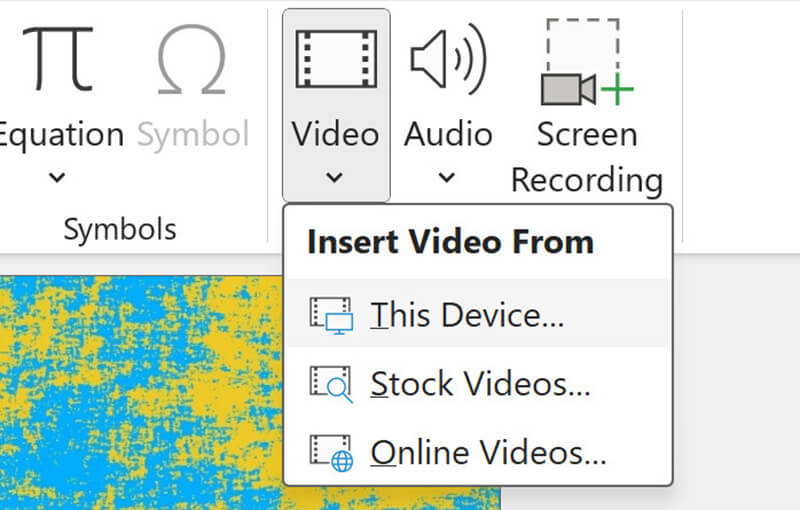
Část 3. Nejčastější dotazy
Jaké formáty PowerPoint podporuje?
PowerPoint 2010 nativně podporuje formáty AVI a WMV, zatímco novější verze, jako například PowerPoint 2013 a novější, zvládají MP4 (H.264/AAC), MOV a další.
Proč se mi i po převodu souboru stále zobrazuje chyba „kodek není k dispozici“?
Pokud je vaše video poškozené nebo částečně poškozené, konverze nepomůže. Použijte nástroj pro opravu, jako je ArkThinker Video Repair.
Je lepší propojovat nebo vkládat videa v PowerPointu?
Vkládání je spolehlivější, zejména pokud prezentaci sdílíte na jiných zařízeních.
Jaký je nejlepší kodek pro videa v PowerPointu?
MP4 s videem H.264 a zvukem AAC je nejkompatibilnější a nejefektivnější.
Závěr
Setkání s 'Videokodek pro PowerPoint není k dispoziciChyba „‘ může být docela nepříjemná, zejména když se připravujete na důležitou prezentaci. Ať už používáte PowerPoint 2010, 2013 nebo novější verzi, dobrou zprávou je, že se jedná o opravitelný problém. Problém s nedostupným kodekem u videa v PowerPointu můžete vyřešit převodem videa, aktualizací softwaru, instalací správného kodeku nebo opravou souboru pomocí spolehlivého nástroje, jako je ArkThinker Video Repair.
Vždy si nezapomeňte před začátkem prezentace otestovat všechna média, abyste se vyhnuli překvapením na poslední chvíli.
Co si myslíte o tomto příspěvku? Kliknutím ohodnotíte tento příspěvek.
Vynikající
Hodnocení: 4.9 / 5 (na základě 385 hlasy)


